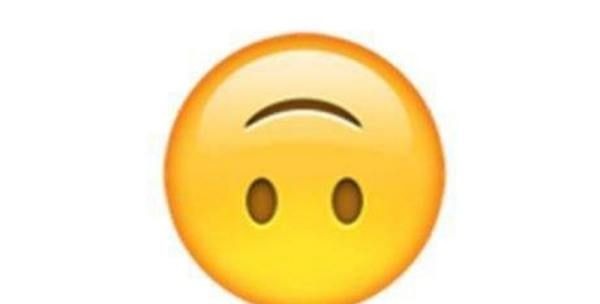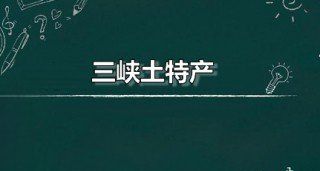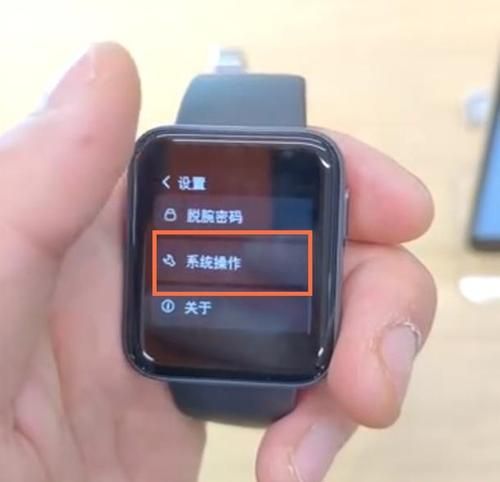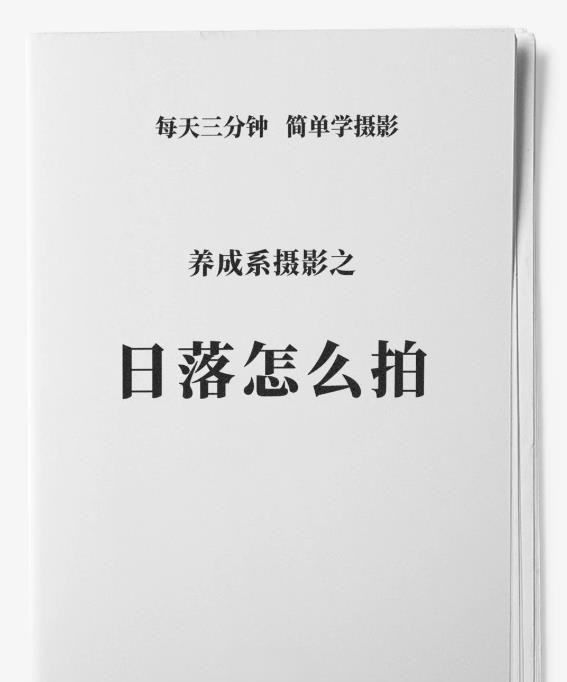本文目录
在已有选区的前提下点击创建Alpha通道
可以利用ps将选区存储为alpha通道,在图层画好选区后,点击路径会多出一个工作路径,然后点击下面的虚圆(用虚线画的圆),这个虚圆是将路径作为选区载入命令,然后再用菜单栏中的“选择”-“存储选区”命令,这时会出现新建通道框,单击确定,再进入通道窗口,就多出了一个Alpha1通道了。
更多关于如何将选区存储为alpha通道,进入:
查看更多内容
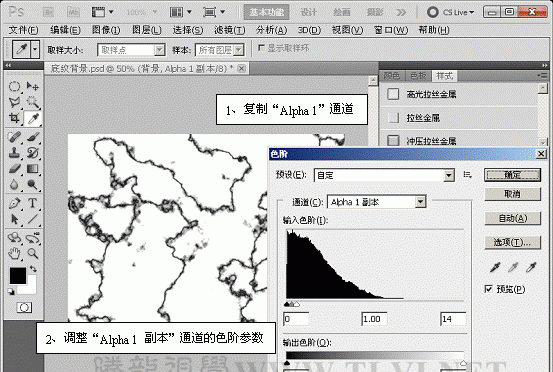
ps如何载入选区快捷键
载入与存储选区
哈喽大家好~我是爱知趣教育的二鱼老师。今天我们来学习一下如何存储和载入选区。
1、首先我们先打开图片素材文件:

2、图片打开之后,我首先在图像上制作一个选区,使用魔棒工具点击背景图层,将容差值设置为70,然后在橙色的区域进行单击,此时我就将这块颜色选择了出来,如果我以后要重复应用这个选区的话,那么重复这样去选是比较麻烦的,我可以点击通道,打开通道面板,然后点击通道面板底部的“将选区存储为通道”,我的选区就变成了Alpha 1通道,可以双击Alpha 1对它重新命名,比如说我将它命名为橙色,如图所示:
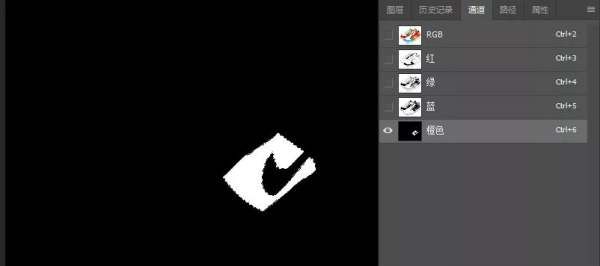
3、然后点击RGB通道,点击图层,回到图层面板,按下快捷键Ctrl+D取消选择,此时我们就将这个选区保留了下来。然后我在这个图像上再选择另外一块区域,比如说我点击这个蓝色的区域,然后点击将选区存储为通道,将它的名称设置为蓝色,如图所示:
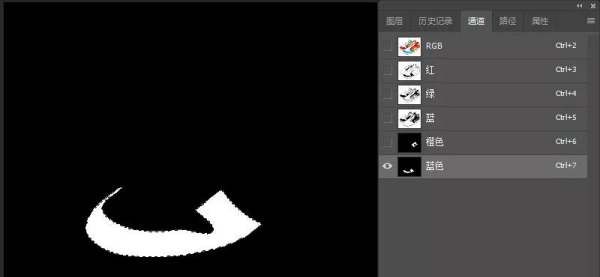
4、按下Ctrl+D取消选择。最后我再将红色的区域选择出来,按住Shift键加选另外一块,然后点击将选择存储为通道,将它的名称命名为红色,按Ctrl+D取消这个选区,如图所示:
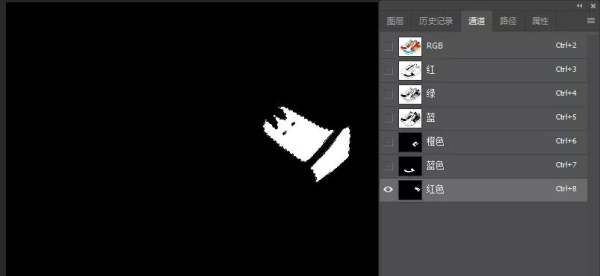
5、现在我切换到移动工具,假设我要再选择刚才蓝色的部分,我可以按住Ctrl键然后单击这个蓝色Alpha通道的缩览图,此时蓝色的部分就被选择了出来,同理,如果按住Ctrl键点击橙色通道的缩览图,那么橙色的区域就会被选择出来,如图所示:
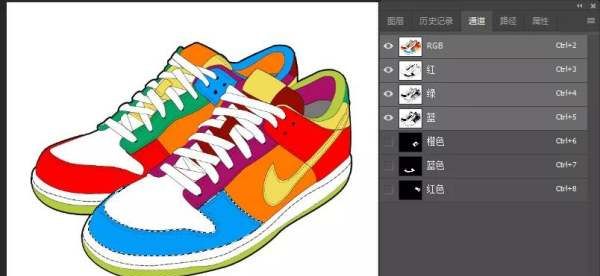
6、如果你的图层是有透明度的,比如说我现在打几个字“爱知趣”,选中图层单击右键执行栅格化文字命令,将文字栅格化变为可编辑的普通图层,如图所示:
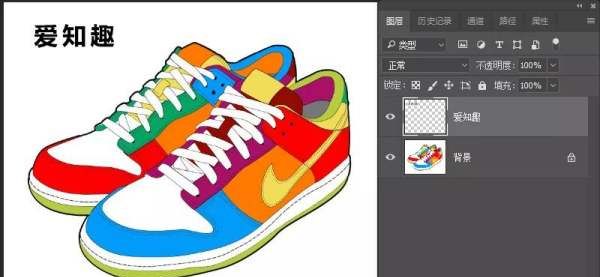
7、接下来按住Ctrl键,当我单击这个文字的缩览图的时候,因为它旁边是透明的空白区域,所以就会直接将像素的区域加载为选区;现在置入一个形状素材,当我按住Ctrl键点击这个形状的时候,它也会直接将这个形状加载为选区,如图所示:
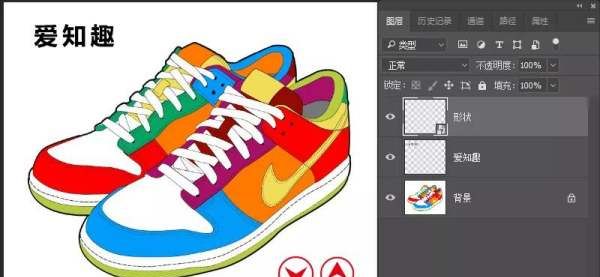
8、假设我按Ctrl键点击橙色通道缩览图,选中了橙色的区域,此时如果我想加选蓝色,可以按住Ctrl+Shift键点击蓝色通道缩览图,如果我还要加选红色,可以继续按Ctrl+Shift键加选红色,如图所示:
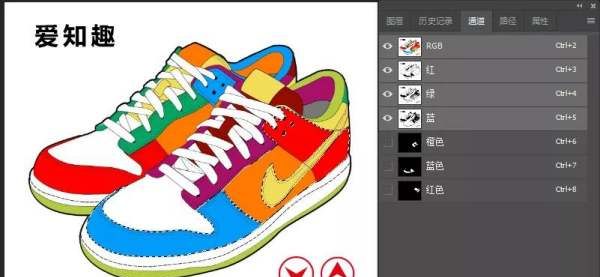
9、现在如果我希望将蓝色从整个选区当中去除,那么我可以按住Ctrl+Alt键,然后点击蓝色通道缩览图,大家可以看到鼠标旁边有一个选区的减号的形式,单击它以后,蓝色选区就从这个选区当中被减去了,选中了这个选区之后我可以选择背景图层,按下快捷键Ctrl+U调出色相饱和度面板,拖动滑块对选区内的色相进行调节,如图所示:

10、点击确定,按Ctrl+D取消选择。除了这些加载和存储选区的方式,我们也可以使用命令,我在这里使用魔棒工具,点击这里的红色,将它设置为选区,然后点击选择菜单,单击存储选区命令,在弹出的存储选区对话框的目标当中,我们可以选择你要将这个选区存放在哪个文件当中,然后,通道是替换现有的通道,还是新建一个通道,那么我这里选择新建,在下面输入新建的通道名称,我这里输入为红色2,单击确定,如图所示:
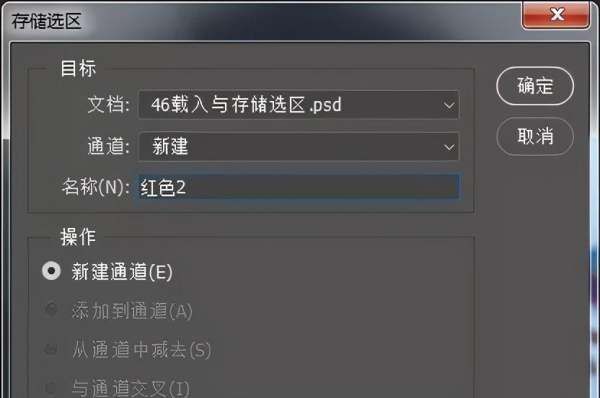
11、此时在我们的通道面板当中就多了一个红色2的通道,同时也可以这样加载选区,点击选择,点击载入选区,在这里选择文件的名称,以及你要加载的通道,这里还可以选择反相,选择反相之后,我们这里加载的是橙色,点击确定,就是橙色以外的区域会被选中,如图所示:
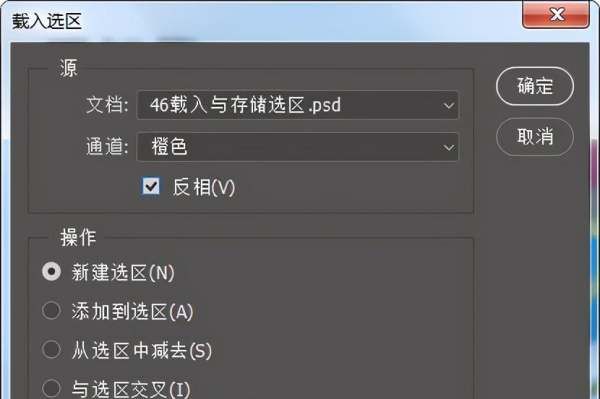
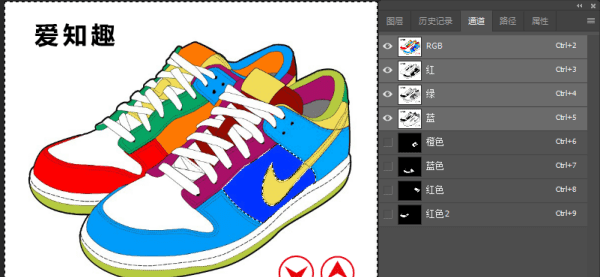
12、那么载入与存储选区的最终效果如图:

在已有选区的前提下点击创建Alpha通道
在图层画好选区后,点击路径会多出一个工作路径,然后点击下面的虚圆(用虚线画的圆),这个虚圆是将路径作为选区载入命令,然后再用菜单栏中的“选择”-“存储选区”命令,这时会出现新建通道框,单击确定,再进入通道窗口,就多出了一个Alpha1通道了。。。。
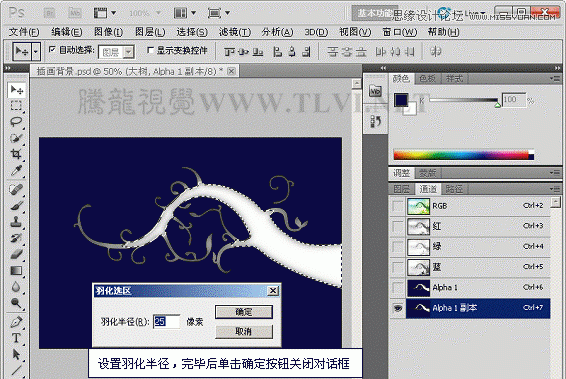
ps存储选区存到哪里了
存储选区:
方法一:单击“通道”面板底部的“将选区存储为通道”按钮,将选区保存在Alpha通道中。
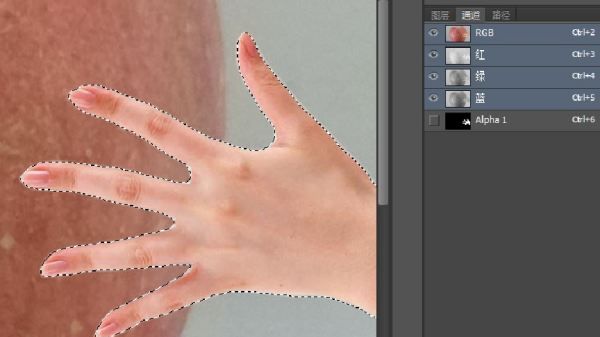
方法二:菜单栏中的“选择”——“存储选区”,弹出的对话框里有四个选项:
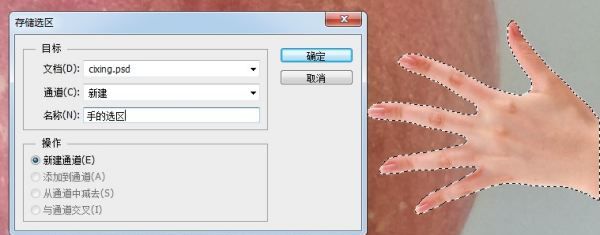
1.文档:默认情况下选区保存在当前文档中,我们也可以在下拉列表里选择将其保存在一个新建的文档中。
2.通道:可以选择将选区保存到一个新建通道或其他Alpha通道。
3.名称:用来设置选区的名称。
4.操作:如果目标文件包含有选区,可以选择如何在通道中合并选区。
注意:存储文件时,选择PSB、PSD、PDF、TIFF等格式可以保存多个选区。
载入选区:
方法一:按住Ctrl单击通道缩览图,即可将选区载入到图像中。
方法二:菜单栏中的“选择”——“载入选区”,弹出的对话框里有四个选项:
文档:选择包含选区的目标文件。
通道:选择包含选区的通道。
反相:载入选区后执行“反向”命令。
操作:如果当前文档中包含选区,可以通过该选项设置如何合并载入的选区。
以上就是关于如何将选区存储为alpha通道,在已有选区的前提下点击创建Alpha通道的全部内容,以及如何将选区存储为alpha通道的相关内容,希望能够帮到您。
版权声明:本文来自用户投稿,不代表【蒲公英】立场,本平台所发表的文章、图片属于原权利人所有,因客观原因,或会存在不当使用的情况,非恶意侵犯原权利人相关权益,敬请相关权利人谅解并与我们联系(邮箱:350149276@qq.com)我们将及时处理,共同维护良好的网络创作环境。